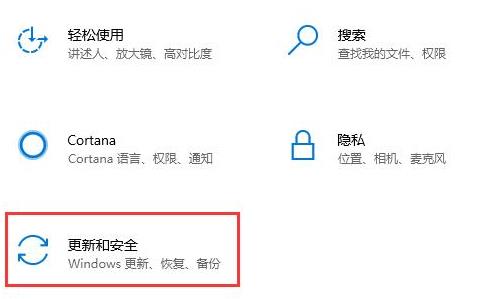Win10是一款很经典的电脑操作系统,使用的人非常多,在使用时难免会遇到一些问题,最近就有用户反映遇到了安装Win10重启后总是重复安装的情况,系统一直无限循环是怎么回事呢?针
Win10是一款很经典的电脑操作系统,使用的人非常多,在使用时难免会遇到一些问题,最近就有用户反映遇到了安装Win10重启后总是重复安装的情况,系统一直无限循环是怎么回事呢?针对这一问题,本篇整理了详细的解决方法,分享给大家。
安装Win10重启后总是重复安装怎么解决?
1、在Windows10系统中,当打开系统更新界面时,提示需要重启,但重启后,仍然无法安装。
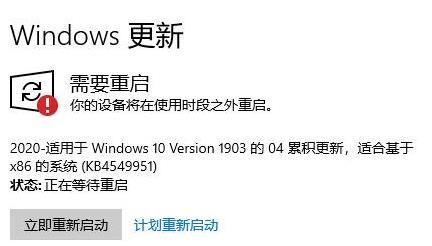
2、可以右键单击Windows10左下角的开始按钮,在弹出的菜单中选择运行菜单项。
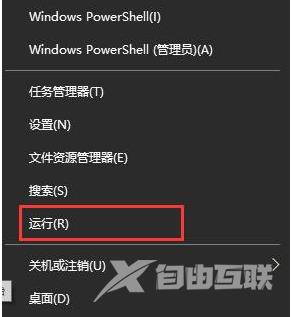
3、然后打开Windows10运行窗口,输入命令services.msc,单击确定运行程序。
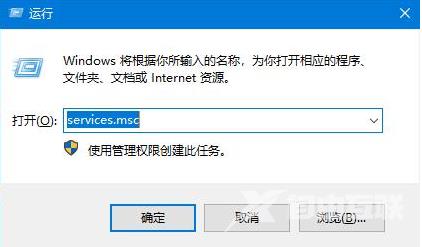
4、此时,Windows10服务列表将打开,在列表中找到Windows Update服务项,然后右键单击该服务项,在弹出的菜单中选择停止菜单项。
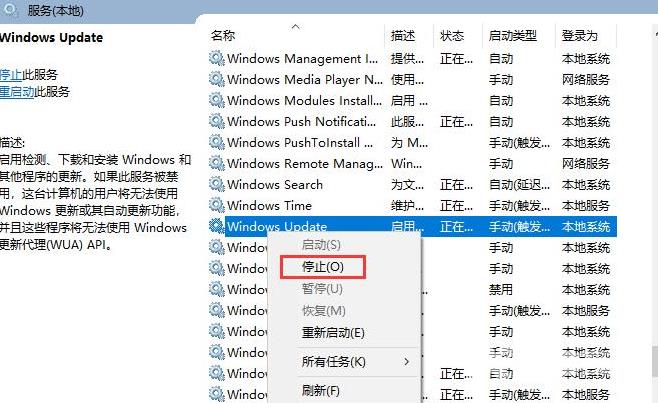
5、再打开Windows资源管理器,然后打开C:WindowsSoftwareDistribution文件夹。
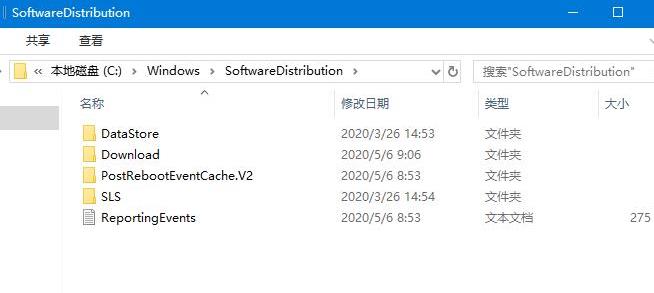
6、选择Datastore和Download文件夹,右键单击,在弹出的菜单中选择删除,即可删除这两个文件夹。
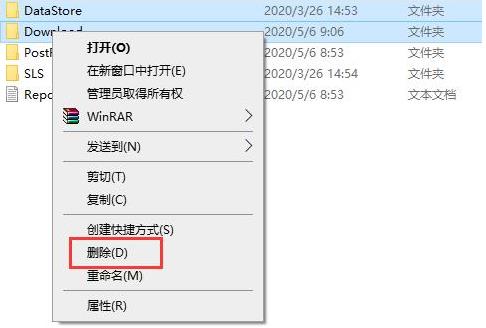
7、接下来,再次打开Windows服务窗口,右键单击Windows Update服务项,并从弹出菜单中选择启动。然后打开Windows设置窗口,点击窗口中的更新和安全图标。